Comment créer et modifier des diagrammes circulaires dans Stata
Un graphique à secteurs est un graphique circulaire qui utilise des « secteurs » pour afficher les tailles relatives des données.
Ce tutoriel explique comment créer et modifier des diagrammes circulaires dans Stata.
Comment créer des diagrammes circulaires dans Stata
Nous utiliserons un ensemble de données appelé recensement pour illustrer comment créer et modifier des diagrammes circulaires dans Stata.
Tout d’abord, chargez les données en tapant ce qui suit dans la zone de commande :
recensement systématique
Nous pouvons avoir un aperçu rapide de l’ensemble de données en tapant ce qui suit dans la zone de commande :
résumer
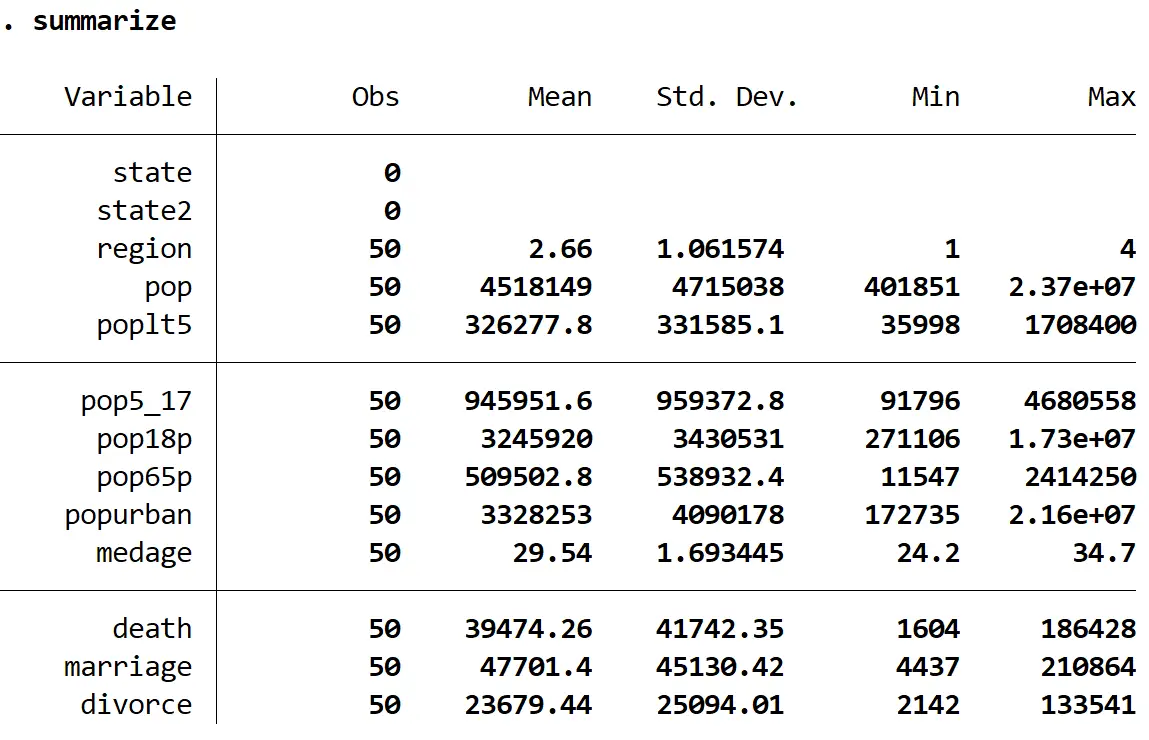
Graphique circulaire de base
Nous pouvons créer un diagramme circulaire pour afficher la taille de la population de chaque région en utilisant la syntaxe suivante :
graphique à tarte pop, sur (région)
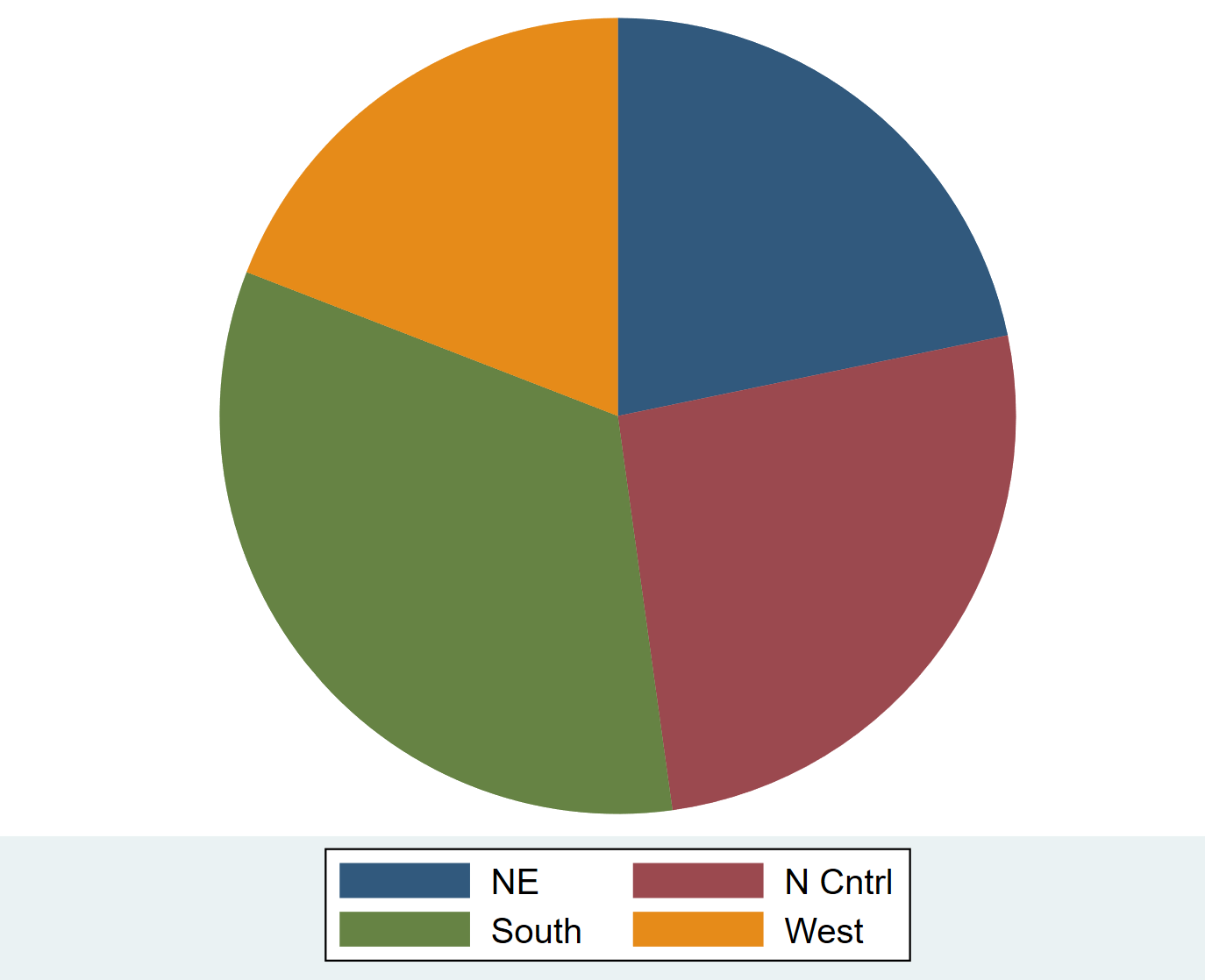
Graphique circulaire avec étiquettes
Nous pouvons ajouter des étiquettes directement au diagramme circulaire en utilisant la commande plabel(_all name) :
graphique à tarte pop, sur (région) plabel (_tous les noms)
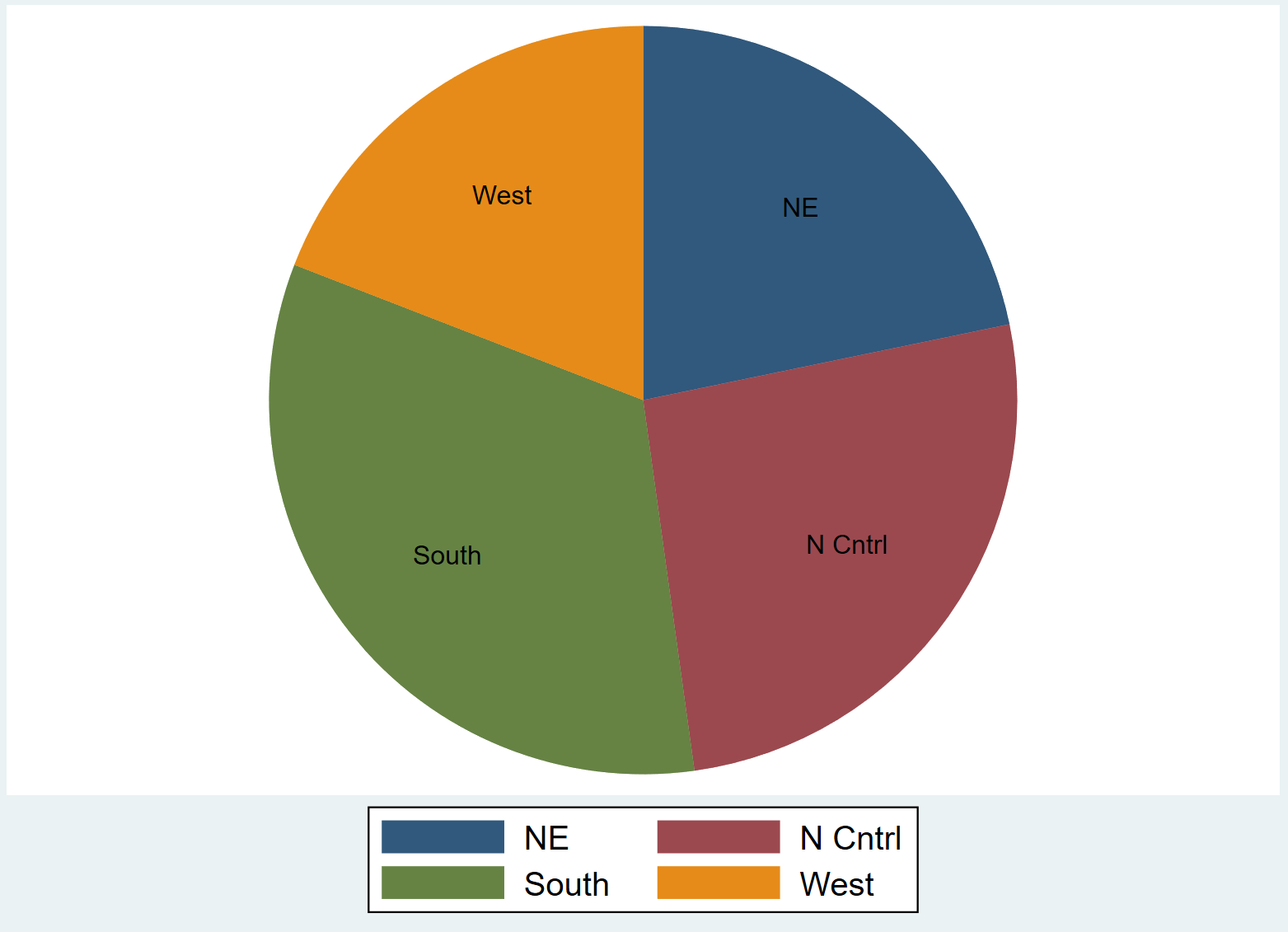
Nous pouvons également modifier les étiquettes pour qu’elles soient légèrement plus grandes avec une police blanche afin qu’elles soient plus faciles à lire :
graphique à tarte pop, sur (région) plabel (nom_tous, taille (* 1,5) couleur (blanc))
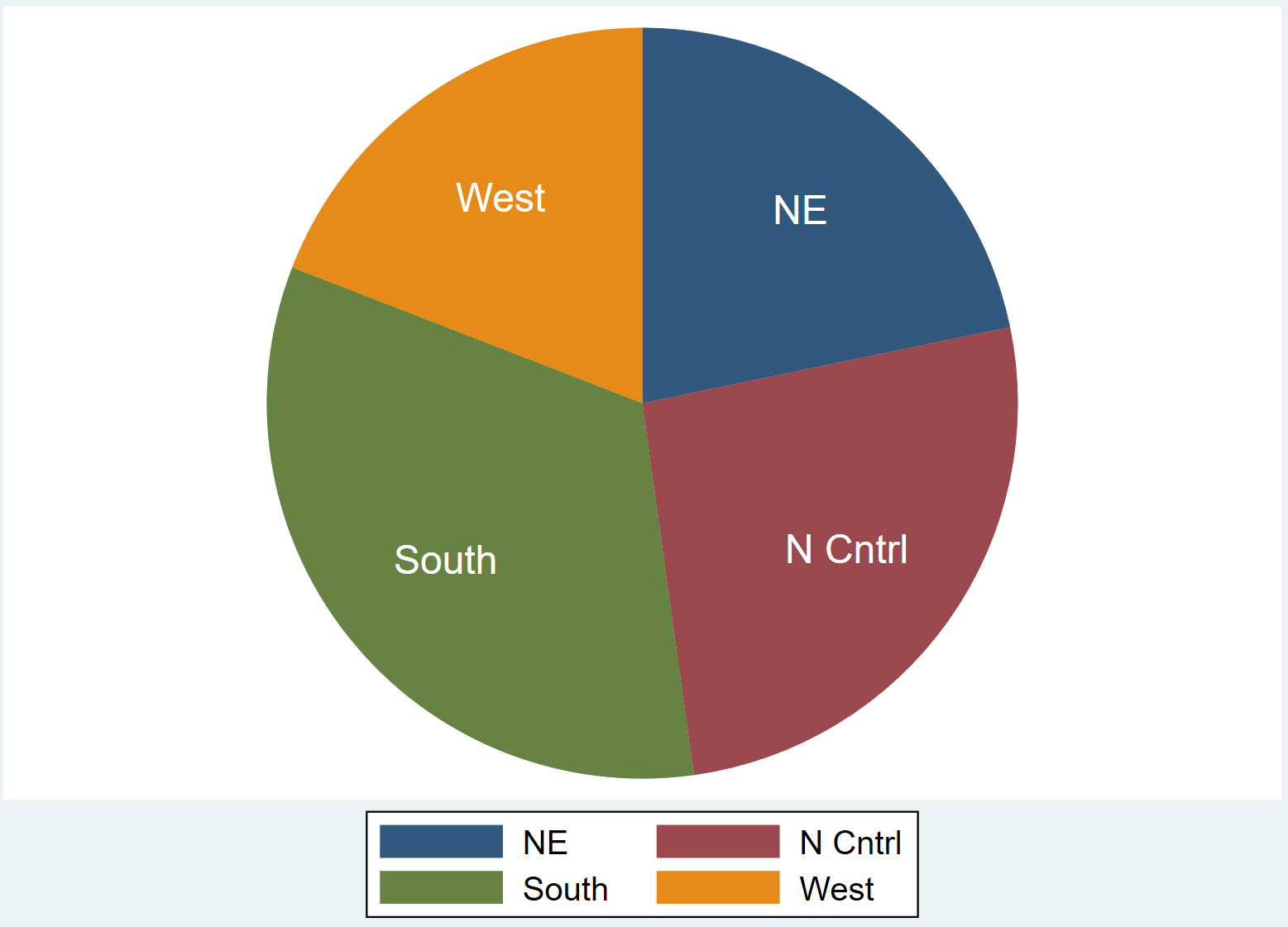
Graphique circulaire sans légende
Si nous choisissons d’utiliser des étiquettes, nous pouvons décider qu’une légende n’est pas nécessaire. Nous pouvons désactiver la légende en utilisant la commande legend(off) :
graphique tarte pop, sur (région) plabel (nom_tous, taille (* 1,5) couleur (blanc)) légende (off)
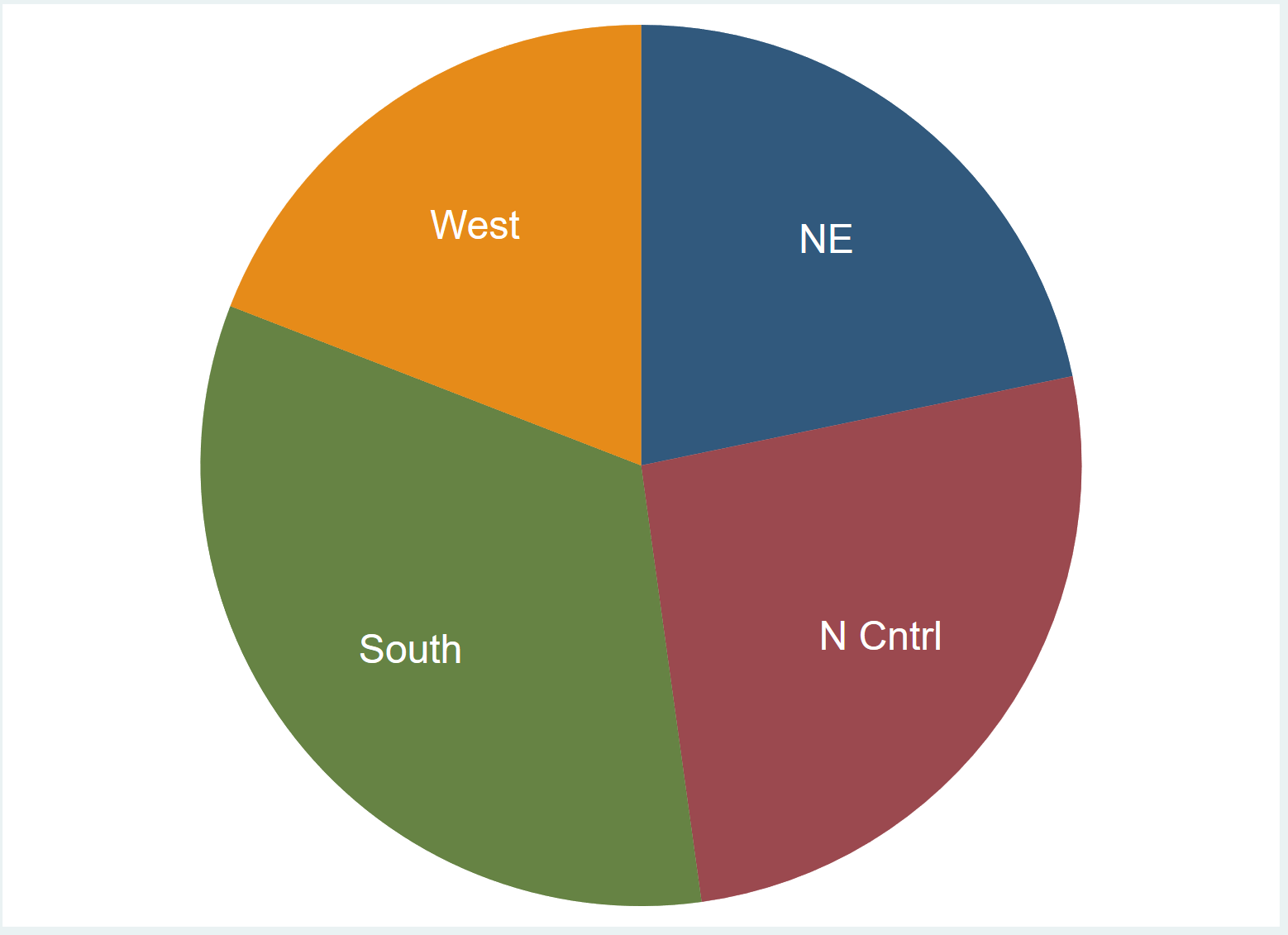
Comment modifier des diagrammes circulaires dans Stata
Nous pouvons utiliser plusieurs commandes différentes pour modifier l’apparence des diagrammes circulaires.
Ajouter un titre
Nous pouvons ajouter un titre à l’intrigue en utilisant la commande title() :
graphique à secteurs, sur(région) titre(« Population par région »)
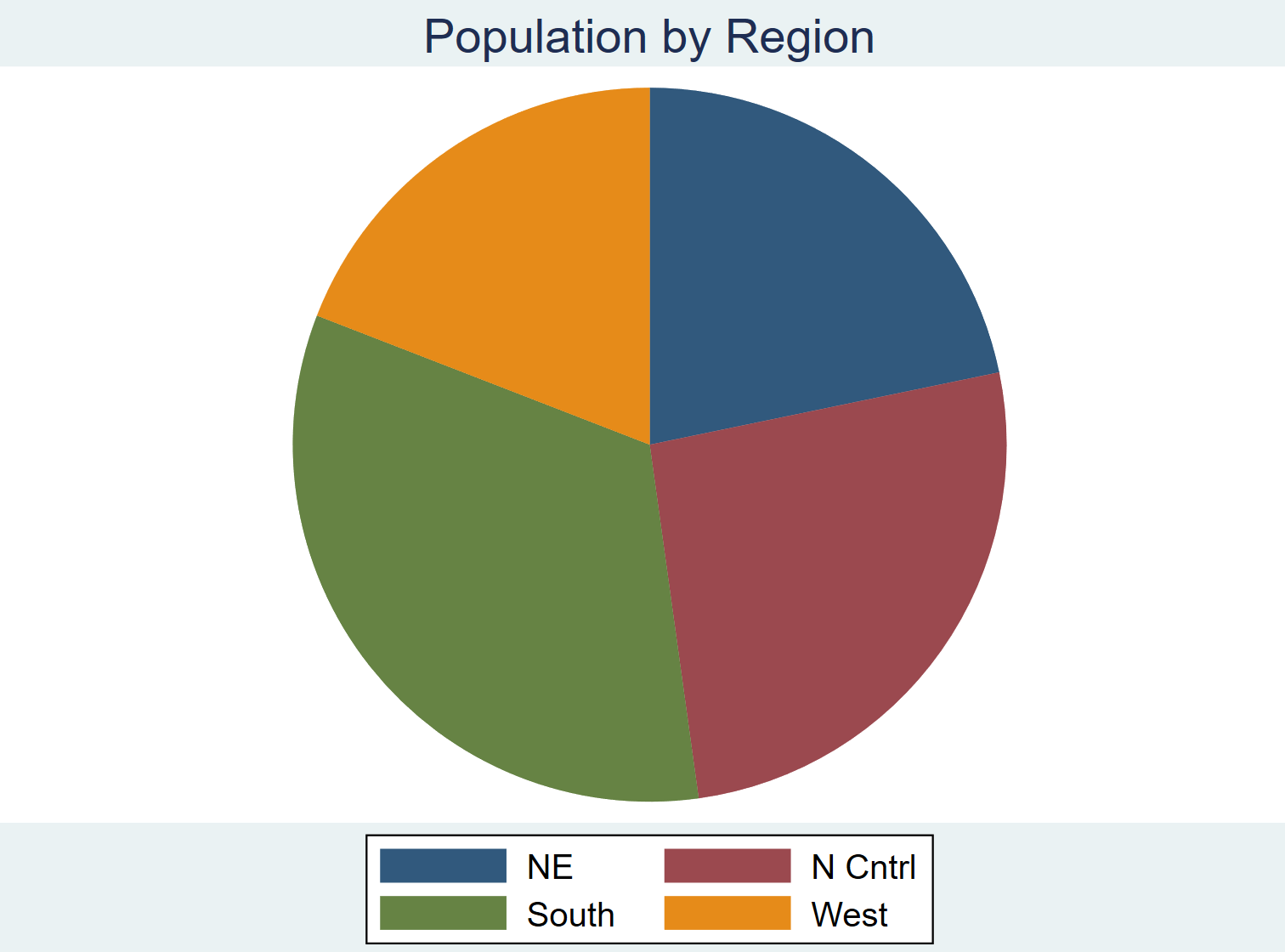
Ajouter un sous-titre
On peut également ajouter un sous-titre sous le titre en utilisant la commande subtitle() :
graphique à secteurs pop, sur(région) titre(« Population par région ») sous-titre(« n = 4 régions au total »)
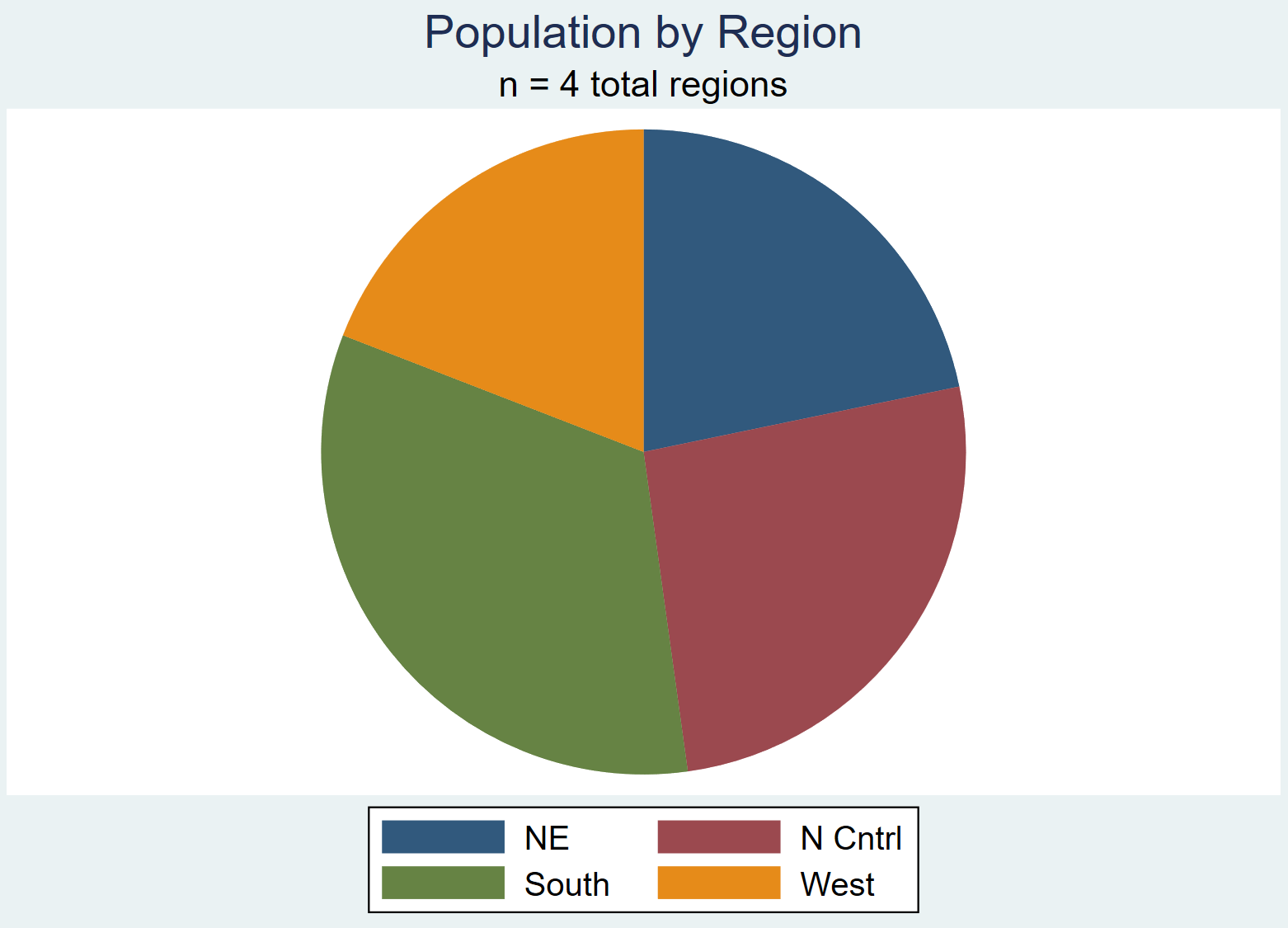
Ajouter un commentaire
Nous pouvons également ajouter une note ou un commentaire en bas du graphique en utilisant la commande note() :
graphique à secteurs, note sur (région) (« Source : données du recensement de 1980 »)
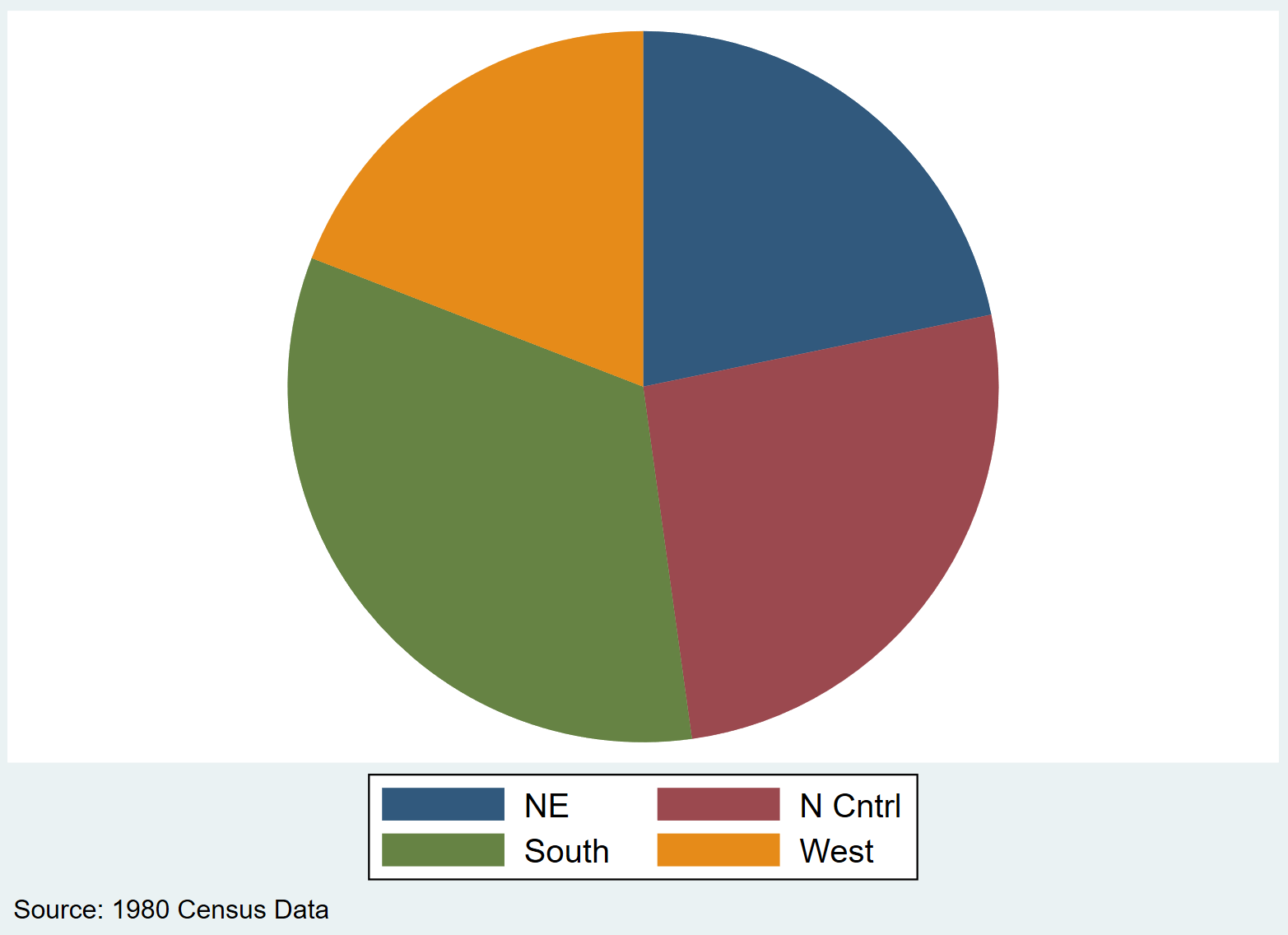
Changer les couleurs
Nous pouvons modifier les couleurs des tranches du diagramme circulaire en utilisant la syntaxe suivante :
tarte (tranche #, couleur (couleur_spécifique)
graphique tarte pop, sur (région) tarte (1, couleur (rose)) tarte (2, couleur (marron)) tarte (3, couleur (violet)) tarte (4, couleur (jaune))
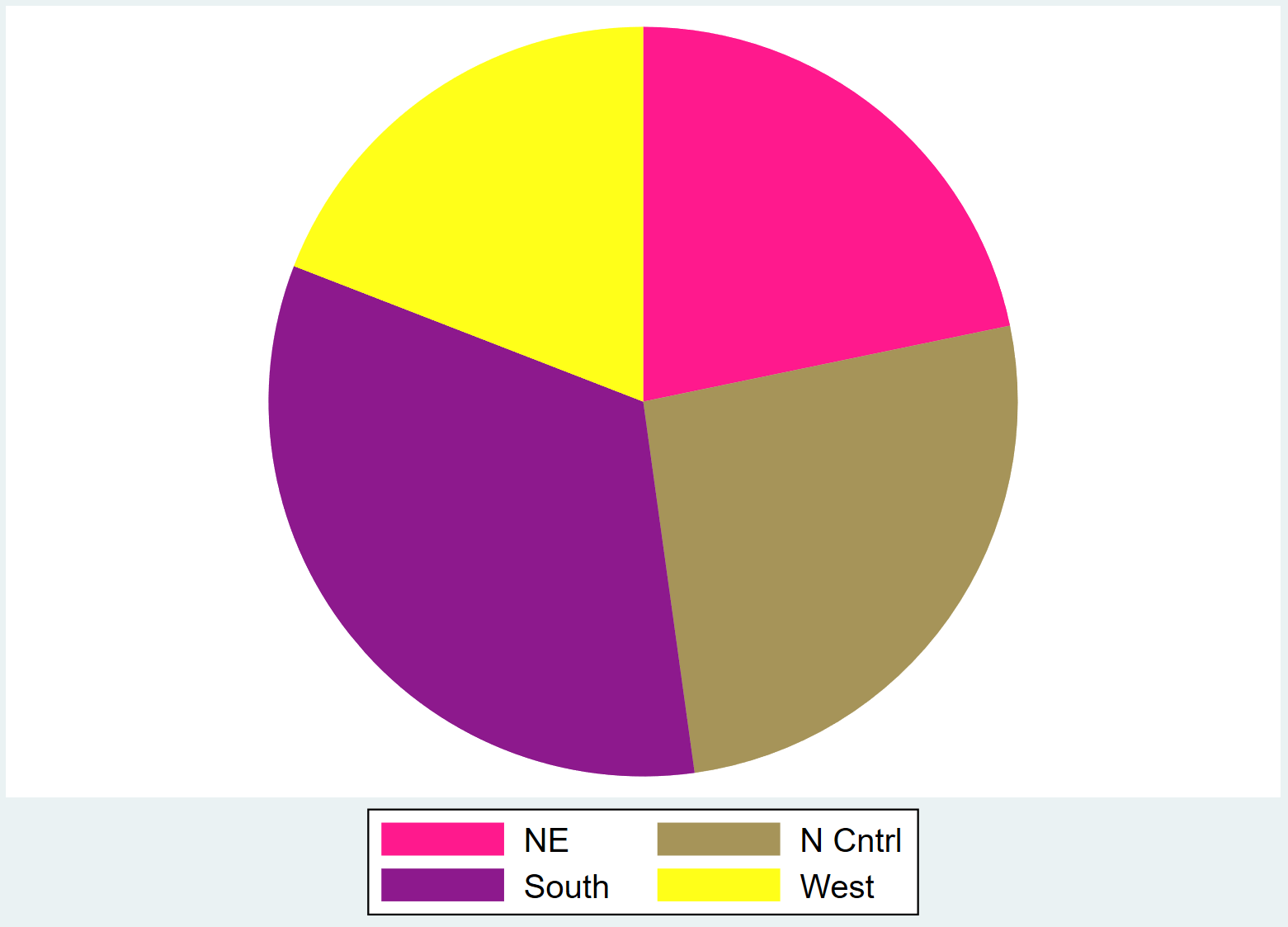
Une liste complète des couleurs disponibles peut être trouvée dans la documentation Stata pour les couleurs .
